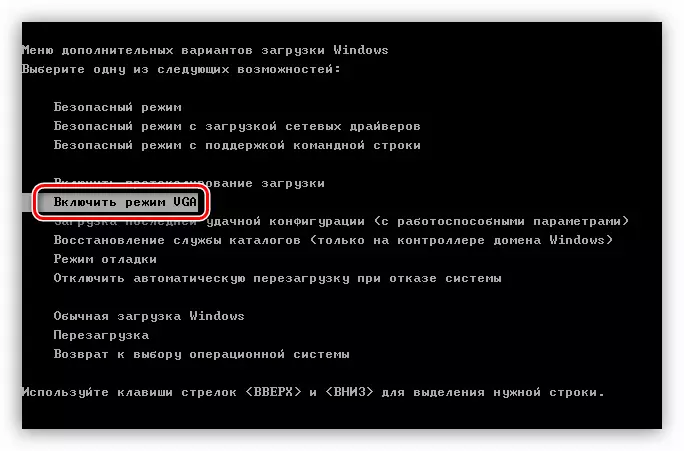Input haina kutsigirwa kukanganisa inoratidza kusakwanisa kweiyo mongwe yekushanda pane yekushandiswa-yakasarudzwa kana game resolution. Pane acer monitors, sevamwe, zvinoitika kana iwe ukatendeukira kombiyuta, kana paunotanga mutambo.
Sarudzo 1: Kukanganisa Kugadzira Iyo Inoshanda System
Kana iyo yekuisa isina kutsigirwa inoratidzwa apo inovaka Windows, mushandisi achangodaro achifanira kushandisa kumwe kuedza kudzorera maitiro emakomputa, sezvo nguva yekushanda system inova isingawanikwe kuita shanduko dzinodiwa. Nekudaro, kana mutambi wako akabatana kuburikidza nevga, zvese zvakarongeka zvinoderedzwa kumitengo yakaderera yevashandi.

Pane iyo yekutarisa, zvakwana kuti uwane chero chikamu che "auto" uye chimisa, kana tanga kuvhura iyo "menyu" uye yatove mukati meizvozvi kuti uwane iyo "auto" basa. Nekudaro, iwe unogadzirisa zvese zvirongwa kufekitori, uye dambudziko richabviswa.
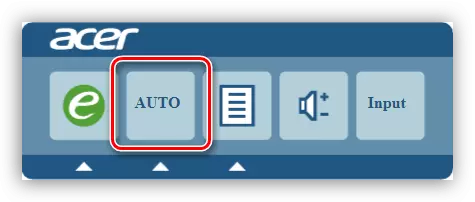
Kana yakabatana neHDMI / Showport / DVI ichafanirwa kuita zvakasiyana.
Windows 10 ne8
Mukuwanda kweshanduro yemazuva ano yeiyi nzira yekushandisa, kudzora kwekururamisa kuraira kunoderedzwa kune zviito zvinotevera:
- Paunotanga kombiyuta, edza kufonera iyo download gadziriso menyu nekudzvanya kana f8 kana kuchinja + f8. Kana zvikasashanda izvi kubva kune akati wandei kuedza, shandisa iyo boot flash drive kana chimiro cheiyo yekushandisa system inokonzera maitiro ekudzorera. Tichataura nezve aya mavhesi ari pazasi, zvekuti avo vakakwanisa kufonera "maratidziro eboot" pasina kuwedzera manipulation, pakarepo aigona kuenda kunhurikidzwa.
- Mune ino menyu, iwe uchazoda kusarudza sarudzo "Gonesa yakaderera-resolution vhidhiyo" nekudzvanya iyo F3 kiyi. Kana kamwe kamwe isina kubatsira, unogona kuenda ku "Safe Mode" (F4).
- Sezvo kazhinji chiratidzo chisina kutsigirwa chikanganiso chinoonekwa pane chisingazivikanwe chikonzero chemushandisi, chekutanga chichakurudzirwa kubvisa vhidhiyo kadhi mutyairi uye nekuisa iyo yekupedzisira vhezheni.
Verenga Zvimwe: Regedza-Isa Vhidhiyo kadhi madhiri
- Chinyorwa chiri pamusoro pechinyorwa chinotsanangura kubviswa kwemutyairi kuburikidza neanosarudzwa software, asi kana iwe usina mukana wakadaro, unogona kushandisa nguva dzose masisitimu ekushandisa system. Rudyi-tinya pa "kutanga" kufona "maneja maneja".
- Tsvaga ikoko yako vhidhiyo kadhi, inotendeudza iyo "vhidhiyo adapter" block, uye tinya iyo PCM yekudaidza iyo mamiriro menyu kuburikidza iwe unoenda ku "zvivakwa".
- Pane mutyairi tab, tinya iyo Delete mudziyo kana Delete bhatani.
- Zvino bvisa iyo software yekuwedzera nekuvhura "kuiswa uye kudzima zvirongwa" kuburikidza nekutsvaga mu "kutanga".
- Heano anowana software, ndeye amd kana nvidia, uye usunungure.
- Izvo zvicharamba zvichitangisa komputa uye kuisa iyo yazvino vhezheni yemutyairi. Kana iwe usingazive nzira yekutsvaga iyo, shandisa chikamu chakakodzera chebhuku revaiti kubva padanho 2.
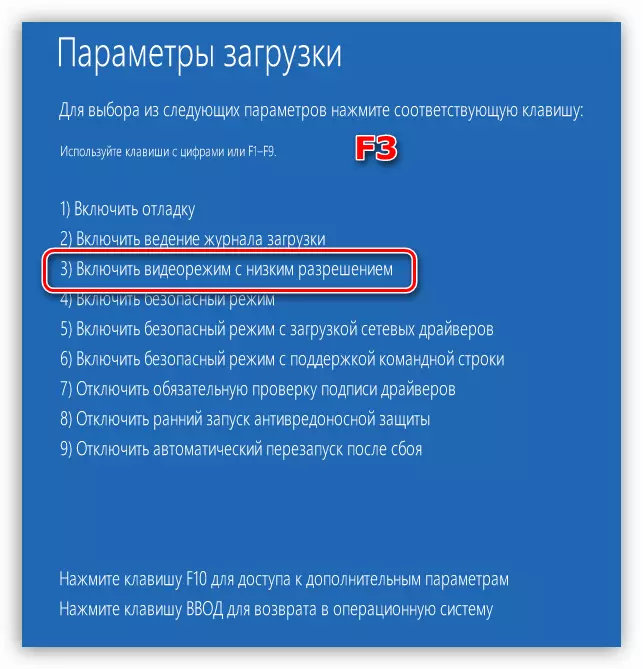
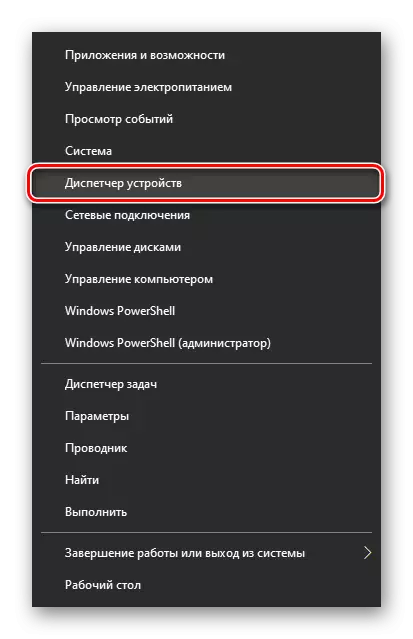
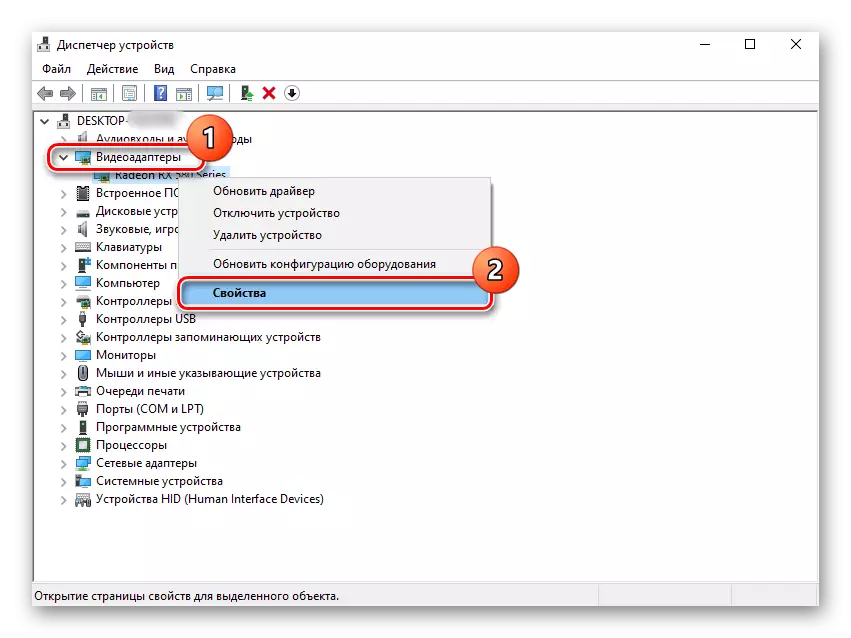
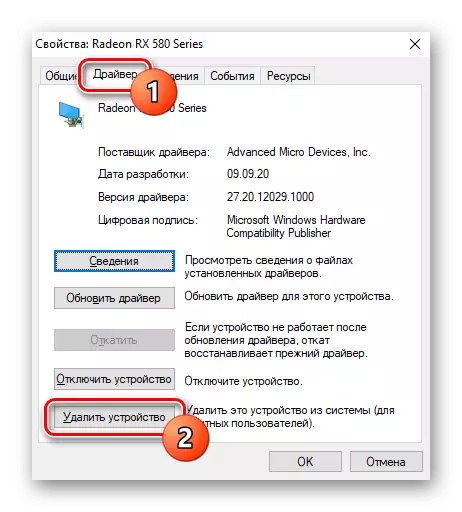
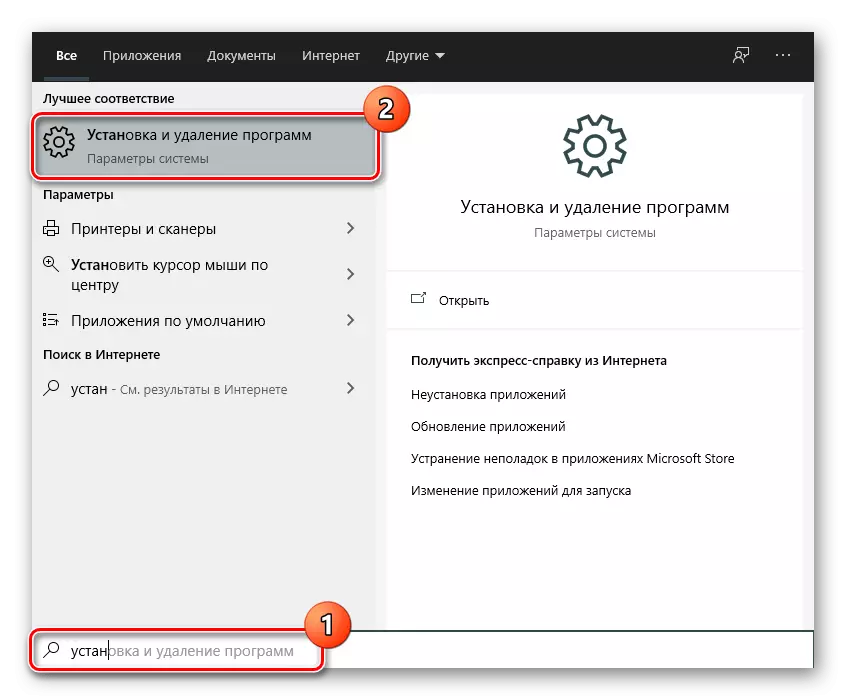
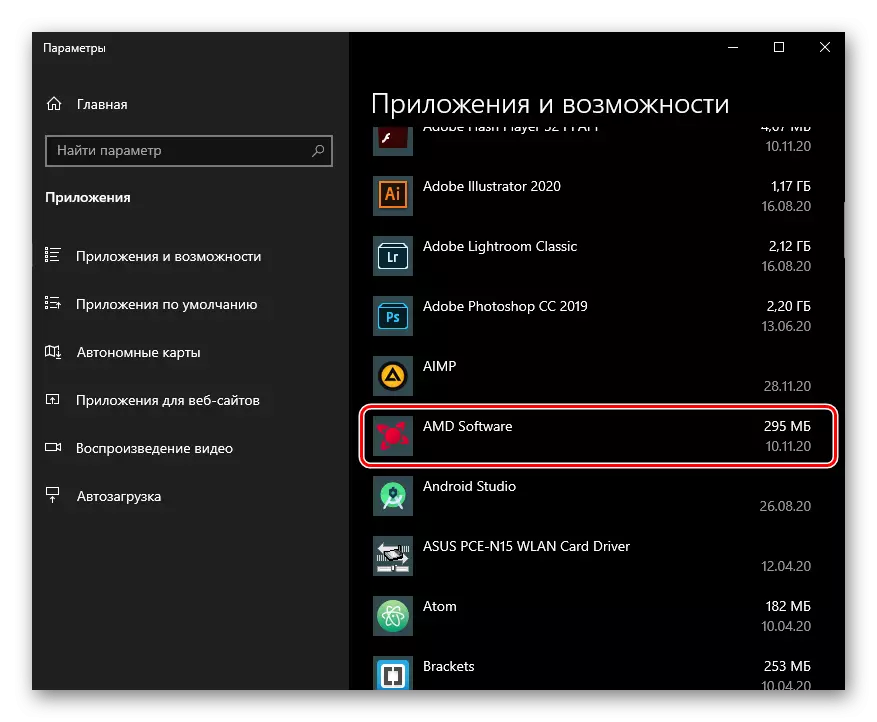
Kazhinji kukanganisa hakufanirwe kuoneka.
Kudana iyo download gadziriso menyu kuburikidza nekutakura USB Flash drive
Iye zvino funga izvo zvaunoda kuti uite avo vasingakwanise kukonzera iyo yaunoda menyu ine musanganiswa wekiyi. Wrodhirs of the boot Flash Drive Rambai Kuzvibatanidza nekombuta uye bhutsu kubva pairi kuburikidza ne boot menyu kana kuchinja mabheti eBios.
Verenga Zvakawanda: Wedzera Bios kuti utore kubva kuFlash drive
- Muchitanho chekutanga, chengetedza chinjana + f10 kiyi musanganiswa kutanga iyo "mutsara mutsara". Nyora mazviri iyo BCDEDYIT / Set {Bootmgr} Command, SurchbootMenu Hongu uye pinda Enter.
- Vhara iyo Console uye Installer Window, ichisimbisa kudzimwa kweiyo OS kuisirwa. Komputa ichatanga kutangazve uye kuratidza iyo yekushandisa system yekusarudza hwindo. Panzvimbo pekusimbisa, tinya kiyi yeF8 kuti uoneke menyu imwechete "Dhawunirodha zvigadziriso".
- Iye zvino iwe uchazoda kuita iyo yese algorithm yakanga yapendwa kumusoro, kutanga nedanho 2. Zvisinei, isati yada kudzima mutyairi, vhura iyo "mutsara wekuraira" uine kodzero yekutonga kuburikidza ne "kutanga".
- IN it, nyora iyo BCDEDit / Set {bootmgr} kuraira. ShoppingBootmenu no uye ichadzima pinda - iyo ichadzima menyu yeUsb ye USB Flash drive uye console.
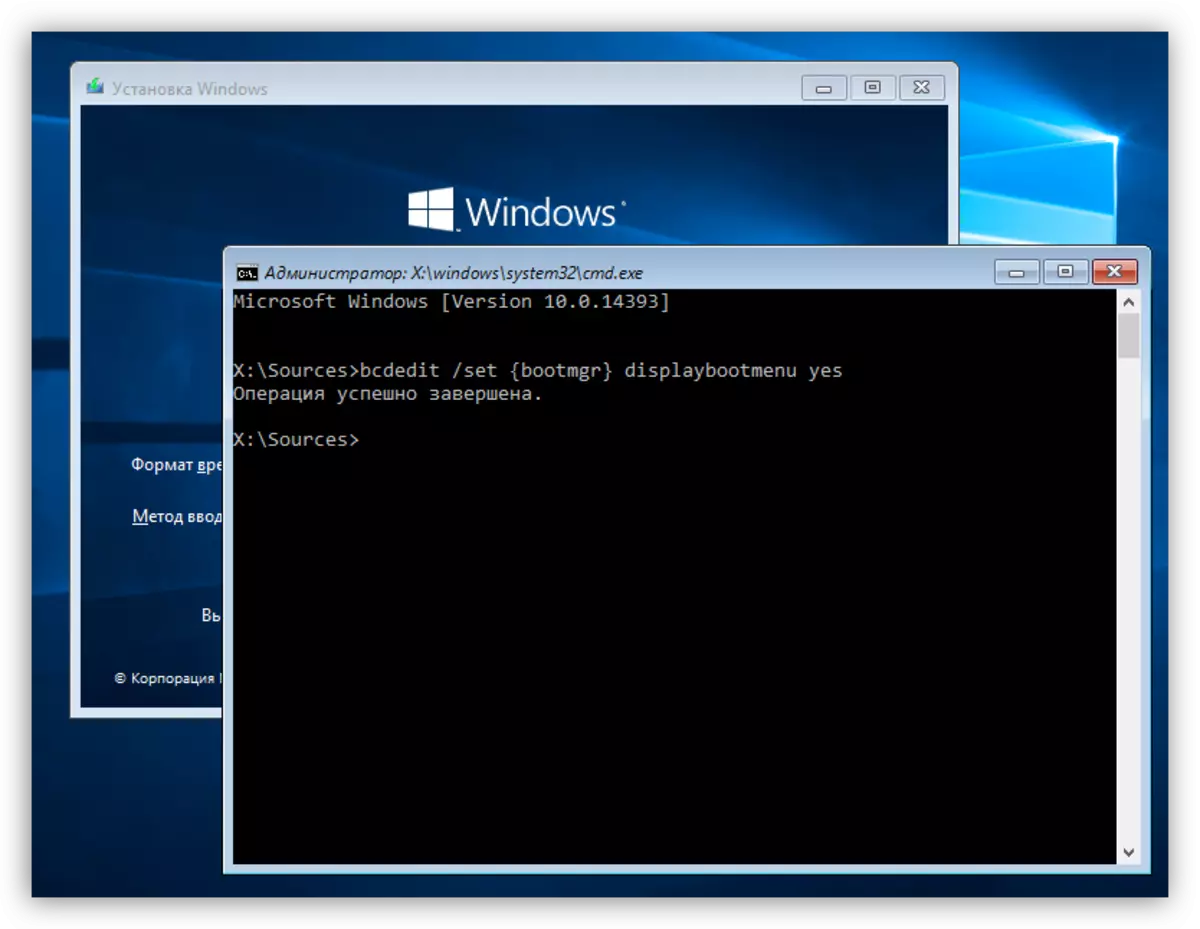
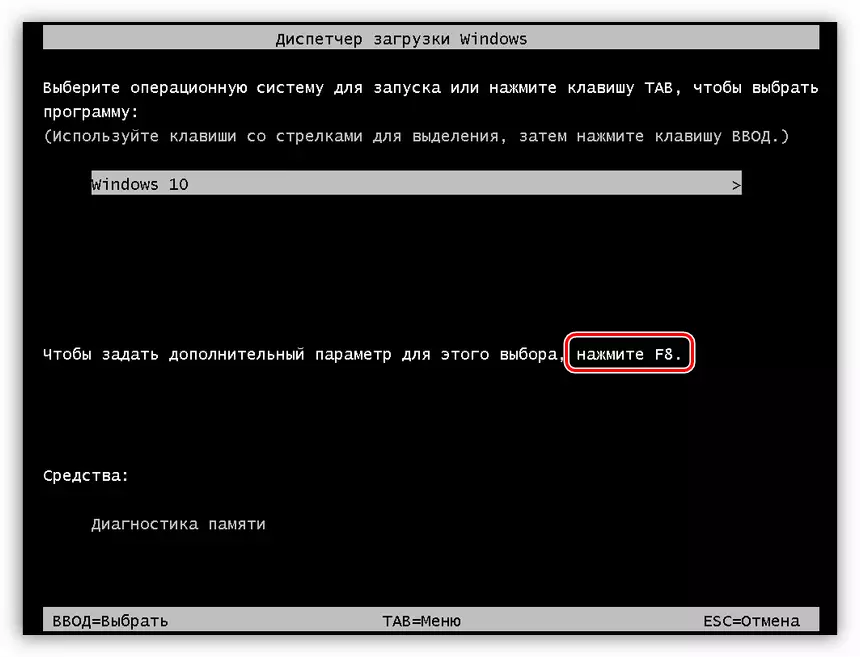
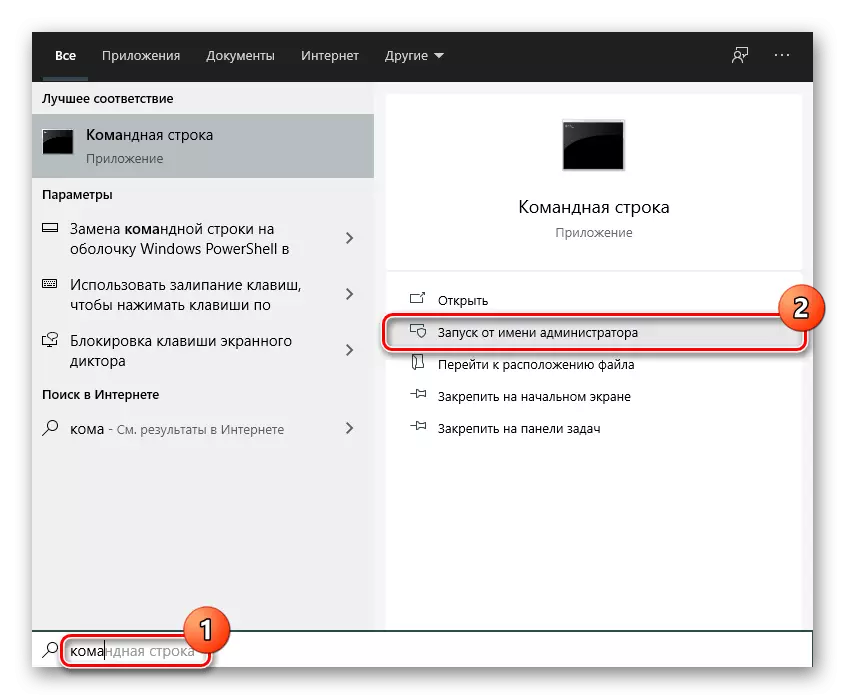
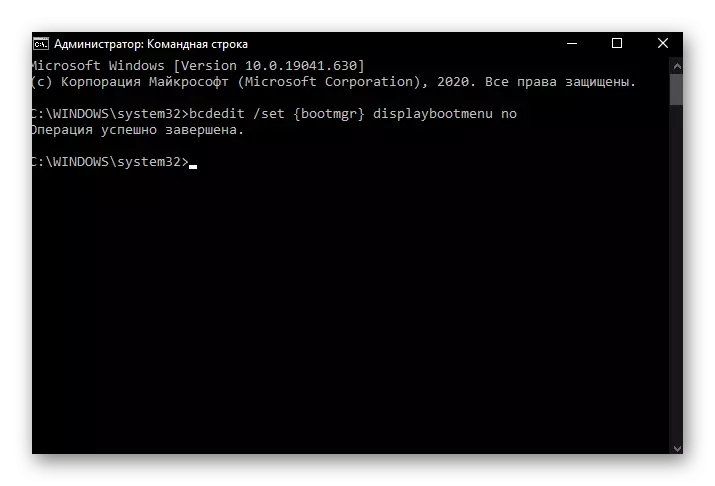
Kufonera Windows Kudzorera maitiro kuti uvhure iyo download download menyu
Kana iwe usina bhutsu flash drive, iwe unogona kukwanisa kupinda mu "bhutsu paramita", asi zvinotora zviito zvakati wandei zvisina kujairika kune izvi.
- Mune "gumi nemaviri" uye "sere" kune basa rekutora otomatiki rinomhanya mushure memabhoti matatu asina kubudirira. Saizvozvo, kutevedzera iyo isina kubudirira PC kutanga, iwe uchafanirwa kukanganisa maitiro aya pakati. Mushure mekunge bhutsu screen inoonekwa neO OS logo, tinya "reset" bhatani pane system unit, uye kana zvisiri kamwe kwete, bata "simba" kwemasekondi mashoma kudzima komputa. Zviite katatu nguva mumutsara, mushure meizvozvo hurongwa pachahwo pachayo huchatanga "kupora otomatiki".
- Muwindo rino, sarudza sarudzo "yakakwira parameter".
- Kubva pane rondedzero yematairasi iwe yaunoda "kugadzirisa dambudziko" (kana "diagnostics", kana iri kukunda 8).
- Dzokera ku "Advanced parameter".
- Zvino tinya pane "Dhawunirodha Zvirongwa".
- Rondedzero yemararamo aripo anodiwa anoratidzwa. Bvumirana neiyo bhatani bhatani kuti "tangazve".
- Dzokera kune kutanga kwemusoro weWindows 10 ne8 uye ita zvese zvakarairwa kutanga kubva padanho 2.

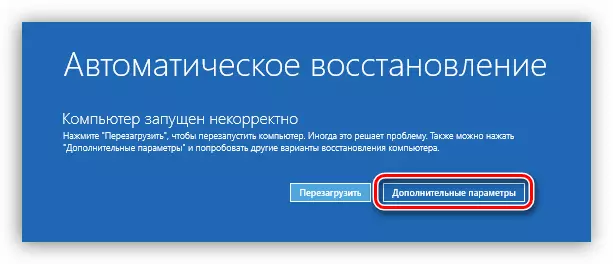
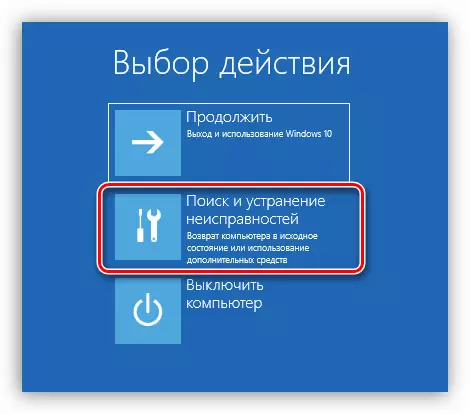
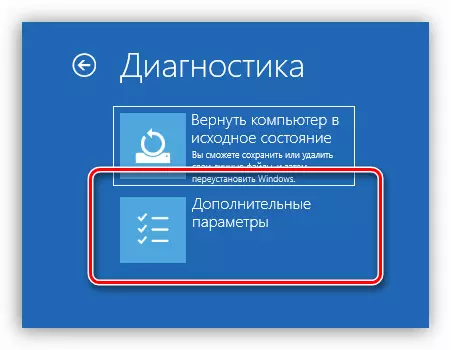
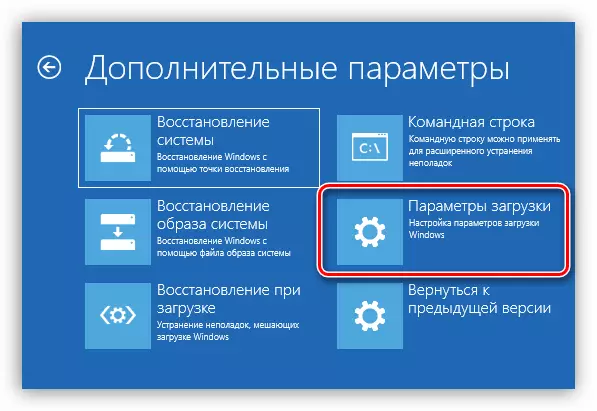

Windows 7 uye XP
Kana iwe uine yekare yekushandisa system, fonera iyo menyu ine mamwe maitiro ekurodha pasi pane zviri nyore kupfuura varidzi veWindows yemazuva ano.
- Kuti uite izvi, paunotanga komputa, tinya kiyi yeF8 kiyi kanoverengeka kusanyanyo kusvetuka kugona kwekutanga menyu yaunoda. Muwindo rinovhura, sarudza "gonesa rakaderera-resolution vhidhiyo modhi (640 × 480)" uye pinda Enter.
- Zvino dzosera iyo yekushandisa system system (nhanho 2 kubva kumirairo nezveWindows 10 ne8).
Sarudzo yechipiri: Kukanganisa kutanga muWindows
Kuonekwa kwekuita kusiri kutsigirwa dambudziko mushure mekutangisa mutambo unoratidza kuti mutambo uri kuyedza kushandisa zvevhidhiyo zvigadziriso izvo zvisingaenderani neyekutarisa kwako, kana kune zvimwe zvikanganiso.- Izvi zvikanganiso zvinowanzo bviswa nekuisa kana kugadzirisa iyo Directx chikamu kune yekupedzisira vhezheni inotsigirwa paPC yako. Mushure mekuisa / kugadziridza, usakanganwe kuti utangezve windows.
Verenga Zvakawanda: Maitiro ekugadzirisa iyo maraibhurari yemaraibhurari
- Uye zvakare, iwe unogona kugadzirisa iyo faira rekugadziriswa kwemutambo nekuchinja mamwe mapaki evhidhiyo kune ayo akajairika kutanga. Enda kune iyo folda yemutambo, pane chimwe chinhu senge "sarudzo.txt", "Variable.txt", "Screen.txt", "Vhidhiyo.txt", "Vhidhiyo.txt", "Vhidhiyo.txt", "Vhidhiyo.txt", "Vhidhiyo.txt", "Vhidhiyo.txt", "Vhidhiyo. Mafaira eSystem, ane iyo yekutanga paramita yemutambo. Zvichienderana nemutambo, nzvimbo yayo ichave iri mumidzi folda kana mune imwe folda ye "config" / "cfg" mhando. Kana pasina chinhu chakawanikwa chakawanikwa, usakanganwa kutarisa muhurongwa hwekutengesa "zvinyorwa", uko mafaera emushandisi dzimwe nguva anowira pasi - pakati pavo gwaro rinodiwa rinogona kuviga.
- Pakati peParameter, tsvaga "kureba" uye "upamhi" - dzinofanira kushandurwa zviri zviviri. Yekutanga inoratidza kukwirira (semuenzaniso, 1920 pixels), yechipiri - upamhi (1080 pixels). Nomuzvarirwo, zvinodikanwa kuti ugadzire iyo chaiyo vhezheni yemvumo, kuitira kuti maviri ma parmeter anoenderana nemumwe. Panzvimbo pekukwirira uye upamhi, panogona kuve neparamende imwe yakadaidzwa, semuenzaniso, "screen". Kazhinji, iwe unofanirwa kutsvaga, ipapo iyo screen resolution yakanyorwa mune mumwe munhu.
- Tarisa zvakare paramende ine mutoro wekutsigira frequency. Izvo zvinofanirwa kunzi "rate remuyero" kana kuti dzinenge dzichi pane izvi uye dzikosha iyo yakanyanya kutsigirwa neyekutarisa kwako.
Sarudzo 3: Zviitiko Zvakana
Dzimwe nguva kuiswa kusiri kutsigirwa kukanganisa hakuonekwe neaya mamiriro ezvinhu, asi kamwe kamwe kana, semuenzaniso, kana uchibatanidza mongororo kuburikidza neHDMI kana mamwe madhiragi edhijitari. Aya mamiriro achabatsira kuchinja huwandu hwemubhadharo pane iyo mudziyo umo mutambi wakabatana.
Windows 10.
Mu "gumi nemaviri" yekushanduka kwekushanduka kweFarmency Tevere:
- Rudyi-tinya panzvimbo isina chinhu pane desktop uye enda ku "Screen Zvirongwa".
- Tsvaga iyo "Yepamberi Yekuratidzira paramita" chinongedzo uye tinya pazviri.
- Pano iwe unoda chinongedzo chinonzi "Vhidhiyo Aurappter Properties yekuratidzira 1".
- Chinja kune "Monitor" tab uye sarudza yako vhidhiyo kadhi inotsigirwa nekadhi rako revhidhiyo. Kana zvichikwanisika, isa tick padhuze kusvika padanho rekuvanda dzisina kutsigirwa nzira dzinogona kuwedzera iyo kuti uone iyo mode inowanikwa.

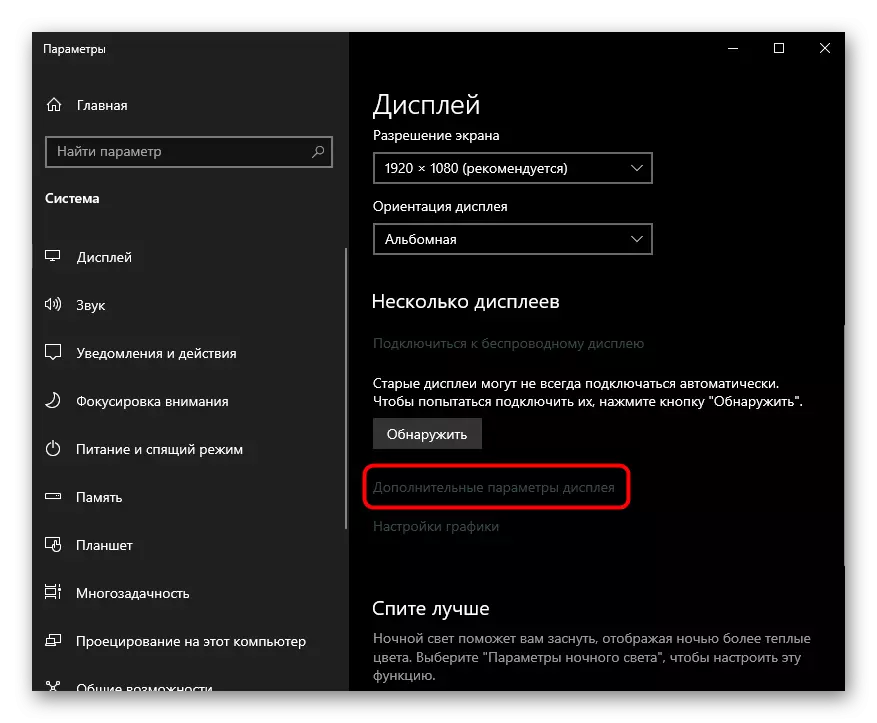
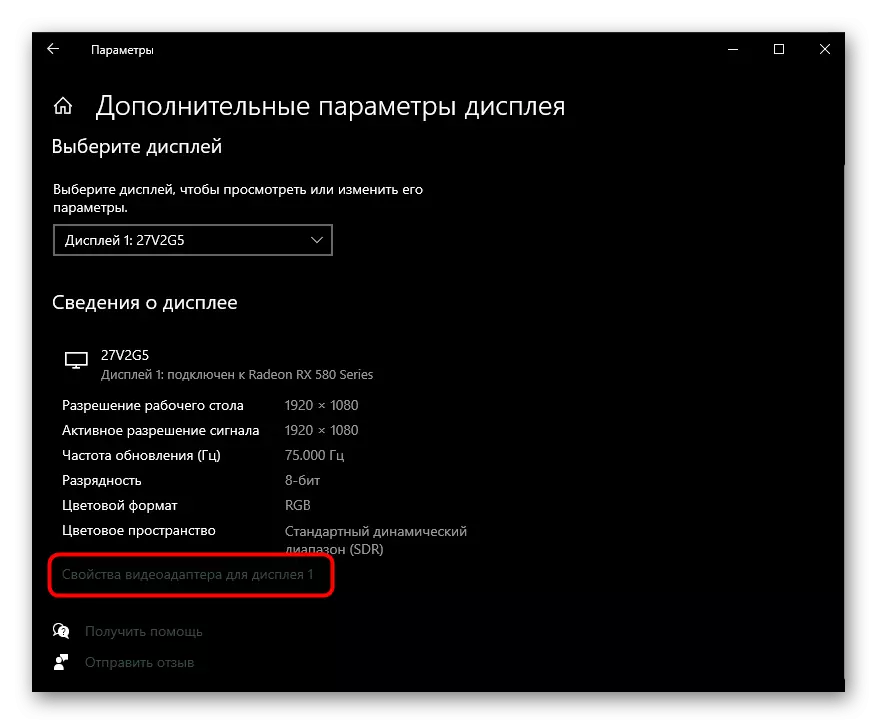
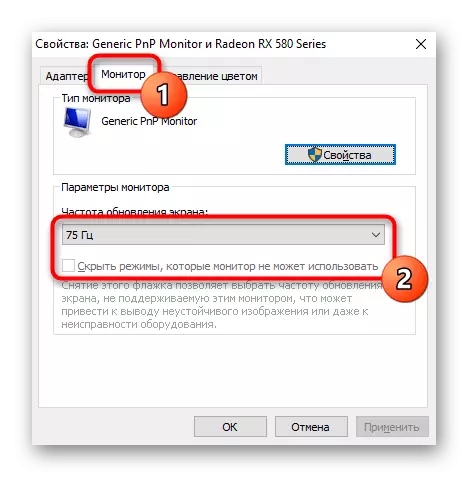
Windows 8, 7, XP
Mune mamwe mahwindo emahwindo, iyo sarudzo yekuchinja yakangofanana neyakafanana neyazvino vhezheni, mune zviduku.
- Rudyi-tinya pane iyo mamiriro menyu kubva kwairi kusarudza "Screen resolution".
- Mune menyu inovhura, tinya pane "Advanced Zvirongwa" chinongedzo.
- Chinja iyo skrini yekuvandudza frequency yemhedzisiro yakafanana iyo yakatsanangurwa mumirairo yeWindows 10.
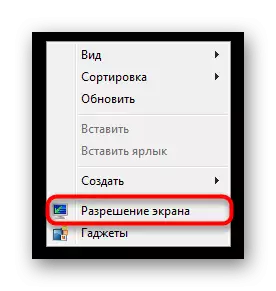
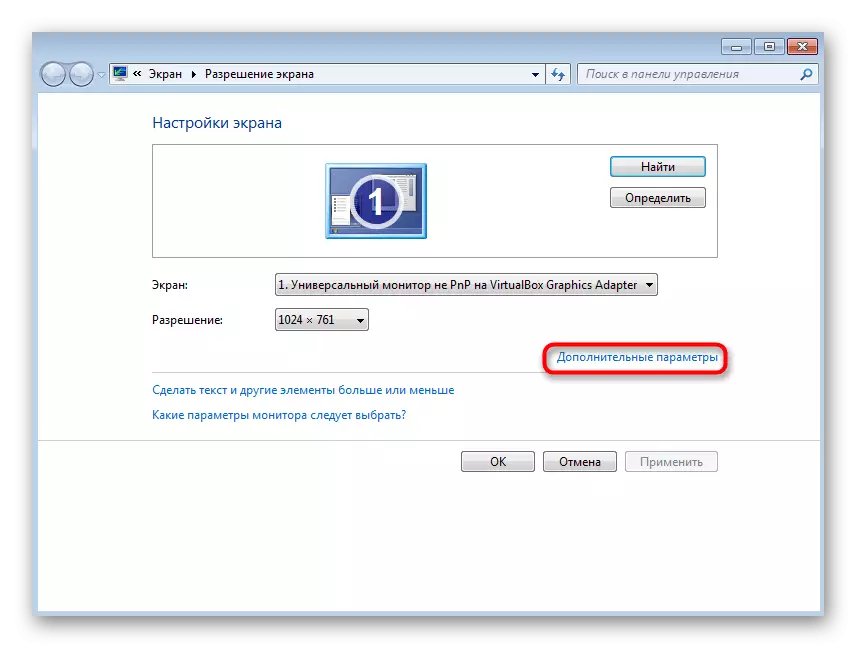
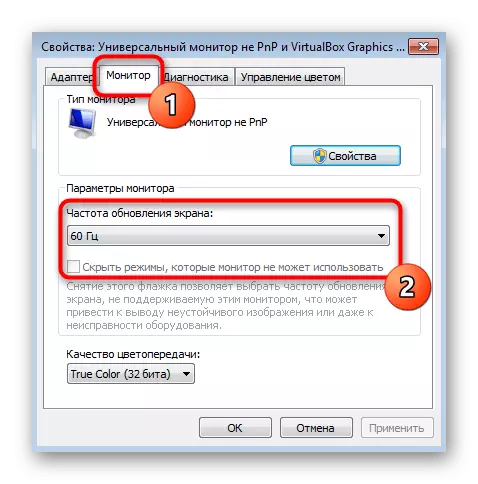
- Izvi zvikanganiso zvinowanzo bviswa nekuisa kana kugadzirisa iyo Directx chikamu kune yekupedzisira vhezheni inotsigirwa paPC yako. Mushure mekuisa / kugadziridza, usakanganwe kuti utangezve windows.

Mu xp, chinhu chekufarira chinonzi "chinogonesa vga modhi".